
文章插图
演示机型:华为MateBook X
系统版本:win10
APP版本:CAD 2020
设置cad尺寸标注样式共5个步骤,以下是华为MateBook X、win10下的详细操作:
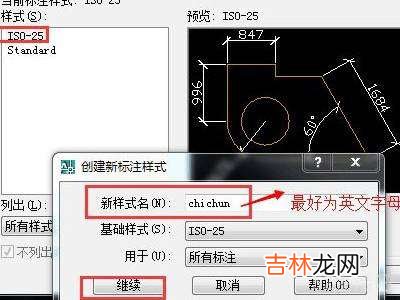
文章插图
打开图纸,按下标注样式的快捷键“d”,点击“新建”设置的样式名称 。
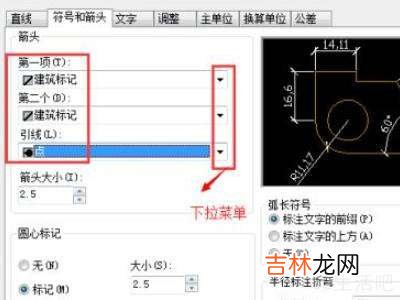
文章插图
弹出的对话窗口中选择“符号和箭头”,将第一项第二个,全部改成斜线的“建筑标记”,引线改为“点” 。
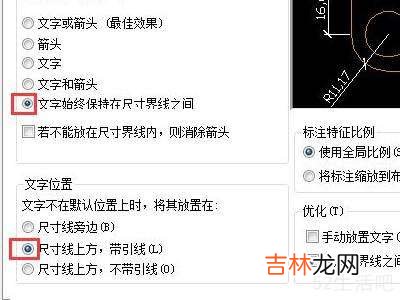
文章插图
选择“调整”一栏,勾选文字始终保持在尺寸线之间、尺寸线上方带引线 。左边使用的全局比例改成50 。
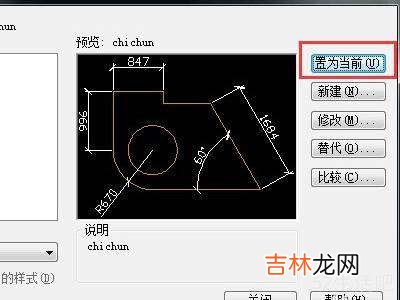
文章插图
选择单位一栏,将精度改成0.0,也可改成0 。点击确定,回到最初窗口,点击右边置为当前即可 。

文章插图
选择标注--线性标注,即可对图纸进行一系列的标注 。
END
【cad尺寸标注样式怎么设置?】总结:以上就是关于cad尺寸标注样式怎么设置的具体操作步骤,希望对大家有帮助 。
经验总结扩展阅读
- 4.2米货车车厢尺寸是多少?
- 36开多大尺寸
- 没有卷尺的情况下怎么量尺寸
- 家用煤气罐的尺寸是多少
- cad打断于点怎么操作
- cad备份文件在哪里找
- dn300法兰盘尺寸是多少?
- 60v20a与60v32a尺寸一样大吗?
- ppt常用尺寸大小
- 四尺三开宣纸的尺寸是多少














